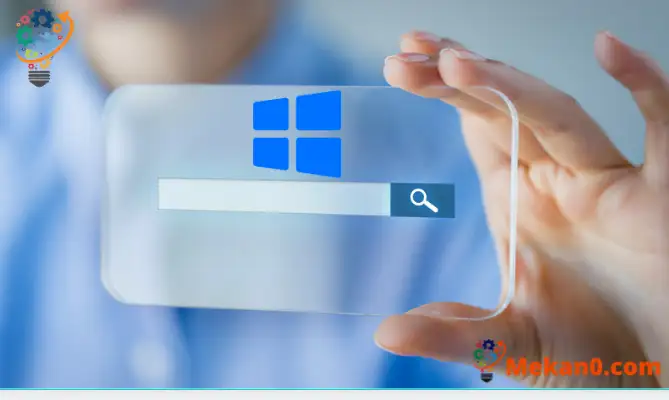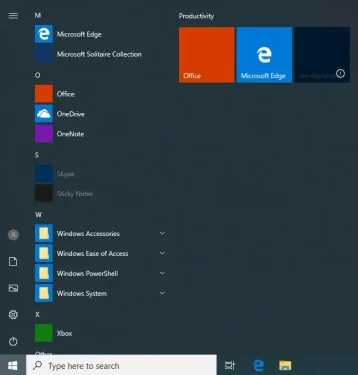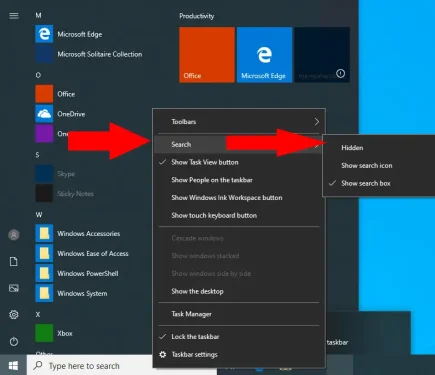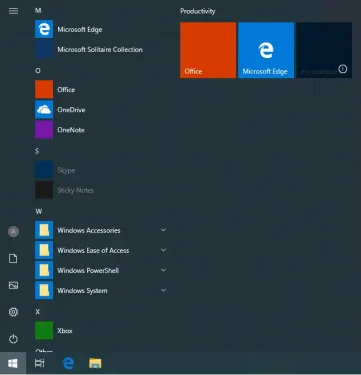Como ocultar a barra de busca en Windows 10
Para ocultar a barra de busca en Windows 10:
- Fai clic co botón dereito na barra de tarefas.
- Fai clic en Buscar > Oculto.
Windows 10 integra a Busca de Windows directamente na barra de tarefas. Por defecto, a barra de busca sempre está visible xunto ao menú Inicio. Aínda que isto pode ser útil, usa moito espazo na barra de tarefas. Hoxe en día, tamén hai un botón separado para o asistente virtual de Cortana, o que crea aínda máis desorde.
Podes eliminar a barra de busca e o botón Cortana para unha barra de tarefas organizada. Fai clic co botón dereito na barra de tarefas e fai clic no menú Buscar. Escolla a opción "Oculto" para eliminar a barra de busca. Fai clic co botón dereito na barra de tarefas de novo e fai clic no elemento de menú "Mostrar botón Cortana" para ocultar Cortana.
Alternativamente, use a opción Buscar > Mostrar a icona de busca para manter a busca visible pero contraer o campo de entrada de texto. Este modo é útil nos dispositivos táctiles xa que non sempre podes usar o teclado para invocar a interface de busca.
Aínda coa barra de busca desactivada, a Busca de Windows aínda estará dispoñible premendo Win + S ou premendo Inicio e escribindo. Non perderás ningunha función ao ocultar a barra de tarefas, só liberas espazo para máis iconas das túas aplicacións instaladas.